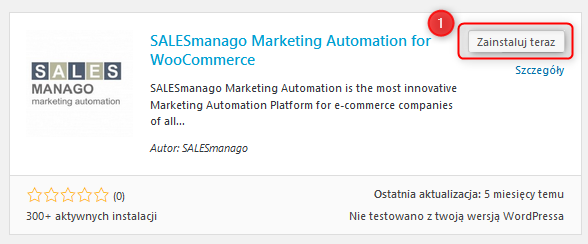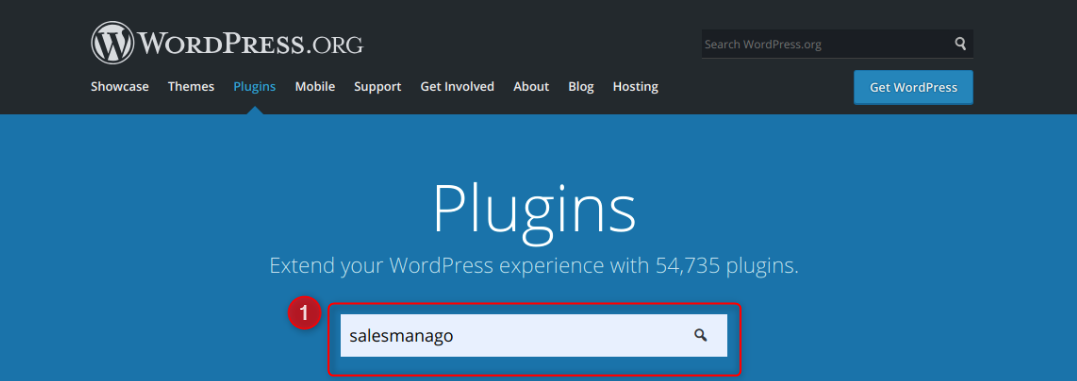WordPress to otwarte oprogramowanie, z którym można stworzyć atrakcyjną witrynę, blog czy aplikację.
ZAKRES INTEGRACJI
Podstawowy zakres integracji
- Automatyczne dodawanie kodu monitorującego na stronę
- Eksport kontaktów oraz historycznych danych zakupowych z platformy e-commerce
- Przekazywanie zdarzeń zewnętrznych ‚zakup’ i ‚koszyk’ dla kontaktów zalogowanych oraz niezalogowanych, jeżeli posiadają wcześniej utworzone ciasteczko smclient
- Możliwość ustawienia tagów przy rejestracji, zapisie na newsletter oraz po zakupie z jakimi kontakty mają być przesyłane do systemu
- Automatyczne dodawanie podstawowych funkcjonalności takich jak Live Chat, Pop-up Basic, Web Push
Integracja formularzy kontaktowych
- Dodawanie parametru monitorującego do kontaktów zapisujących się przez formularz
- Przekazywanie danych podanych przy rejestracji, logowaniu oraz edycji konta
- Przesyłanie danych kontaktowych (m.in. imię i nazwisko, adres e-mail, numer telefonu, adres, firma, data urodzenia, data utworzenia kontaktu, tagi przypisywane kontaktom w sklepie)
- Przekazywanie kontaktów wraz z odpowiednim statusem opt-in/opt-out
- Synchronizacja wsteczna (Opcja ta umożliwia sprawdzenie, czy kontakt rejestrujący się na platformie e-commerce znajduje się już w bazie SALESmanago. Jeżeli kontakt znajduje się w bazie ze statusem opt-in, ale przy rejestracji pominie zaznaczenie zgody, to zarówno w systemie SALESmanago, jak i platformie e-commerce będzie miał status opt-in.)
- Przekazywanie do SALESmanago kontaktów wraz z tagiem odnoszącym się do nazwy sklepu
INSTALACJA WTYCZKI DLA PLATFORMY WORDPRESS
Instalacji wtyczki można dokonać na trzy sposoby:
INSTALACJA Z PANELU WORDPRESS
1. W pierwszym kroku zaloguj się do panelu administratora WordPress.
2. Następnie, w menu po lewej stronie wejdź w Wtyczki → Dodaj nową.
3. Zostaniesz przekierowany do okna, gdzie odnajdziesz wtyczkę.
4. W wyszukiwarce, którą znajdziesz w prawym górnym rogu, wpisz salesmanago.
Pojawi się aktualna wersja wtyczki z repozytorium wordpressa.
[1] Zainstaluj teraz – kliknij aby zainstalować wtyczkę
5. Następnie, w menu po lewej stronie wejdź w Wtyczki → Zainstalowane wtyczki
W tym widoku na liście wtyczek znajdziesz SALESmanago
[1] Aktywuj – kliknij aby aktywować pobraną wtyczkę
6. Po aktywacji wtyczki w głównym menu wordpressa pojawi się pozycja SALESmanago.
Teraz przejdź do następnego wpisu, aby dokonać konfiguracji
INSTALACJA Z PACZKI WORDPRESS.ORG
1. Wejdź w link https://wordpress.org/plugins/
[1] W oknie wyszukiwarki wpisz salesmanago
2. Wejdź w znaleziony element.
[1] Download – kliknij aby pobrać paczkę
3. Zaloguj się do panelu administratora WordPress.
4. Następnie, w menu po lewej stronie przejdź do Wtyczki → Dodaj nową.
5. W kolejnym widoku, znajdź i zainstaluj pobraną paczkę.
[1] Wyślij wtyczkę na serwer – kliknij
[2] Przeglądaj – wybierz pobraną wcześniej paczkę
[3] Zainstaluj teraz – kliknij tę opcję aby dokonać instalacji
6. Następnie, w menu po lewej stronie wejdź w Wtyczki → Zainstalowane wtyczki
W tym widoku na liście wtyczek znajdziesz SALESmanago
[1] Aktywuj – kliknij aby aktywować pobraną wtyczkę
7. Po aktywacji wtyczki w głównym menu wordpressa pojawi się pozycja SALESmanago.
Teraz przejdź do następnego wpisu, aby dokonać konfiguracji
INSTALACJA Z PACZKI PO KLIKNIĘCIU W LINK
1. Wejdź w link https://files.salesmanago.pl/up/integrations/wp/salesmanago.zip aby pobrać wtyczkę
2. Zaloguj się do panelu administratora WordPress.
3. Następnie, w menu po lewej stronie przejdź do Wtyczki → Dodaj nową.
4. W kolejnym widoku, znajdź i zainstaluj pobraną paczkę.
[1] Wyślij wtyczkę na serwer – kliknij
[2] Przeglądaj – wybierz pobraną wcześniej paczkę
[3] Zainstaluj teraz – kliknij tę opcję aby dokonać instalacji
5. Następnie, w menu po lewej stronie wejdź w Wtyczki → Zainstalowane wtyczki
6. W tym widoku na liście wtyczek znajdziesz SALESmanago
[1] Aktywuj – kliknij aby aktywować pobraną wtyczkę
7. Po aktywacji wtyczki w głównym menu wordpressa pojawi się pozycja SALESmanago.
Teraz przejdź do następnego wpisu, aby dokonać konfiguracji